
สร้างการทำงานอัตโนมัติส่วนบุคคลรายการใหม่ในคำสั่งลัดบน iPhone หรือ iPad
การทำงานอัตโนมัติส่วนบุคคลจะคล้ายกับคำสั่งลัด แต่แทนที่จะต้องเปิดใช้ด้วยตัวเอง การทำงานอัตโนมัติจะสั่งทำงานผ่านเหตุการณ์
สร้างการทำงานอัตโนมัติส่วนบุคคลรายการใหม่
ในแอปคำสั่งลัดบนอุปกรณ์ iOS หรือ iPadOS ของคุณ ให้ปฏิบัติตามวิธีใดวิธีหนึ่งต่อไปนี้:
ถ้านี่เป็นการทำงานอัตโนมัติรายการแรกของคุณ: แตะ การทำงานอัตโนมัติ

ถ้าคุณได้สร้างการทำงานอัตโนมัติไปก่อนหน้านี้: แตะ การทำงานอัตโนมัติ
 แล้วแตะ
แล้วแตะ  ที่มุมขวาบน
ที่มุมขวาบน
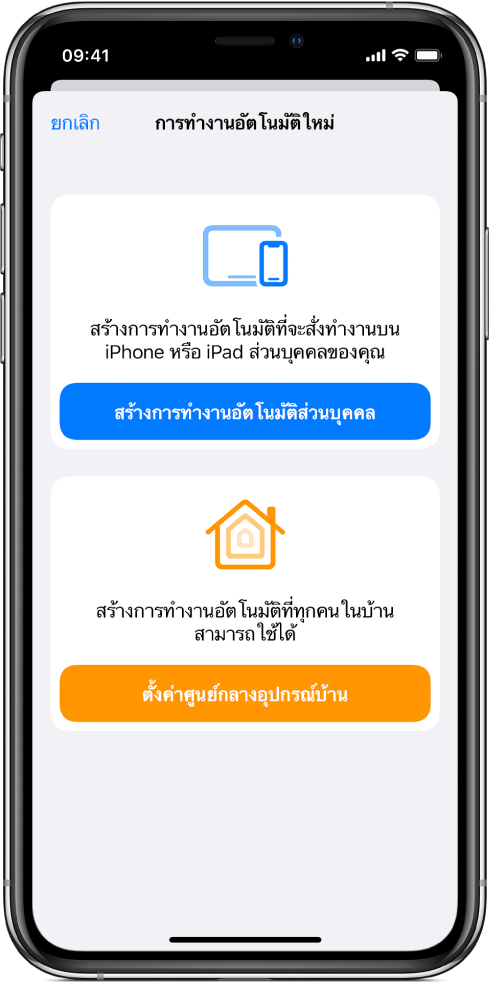
แตะ สร้างการทำงานอัตโนมัติส่วนบุคคล
เลือกตัวสั่งทำงาน เช่น เวลาของวัน หรือ ถึง
ให้ดูที่ตัวสั่งทำงานเหตุการณ์, ตัวสั่งทำงานการเดินทางในคำสั่งลัดบน iPhone หรือ iPad, ตัวสั่งทำงานการสื่อสารในคำสั่งลัดบน iPhone หรือ iPad หรือตัวสั่งทำงานการตั้งค่า
เลือกตัวเลือกสำหรับตัวสั่งทำงาน แล้วแตะ ถัดไป
การทำงานอัตโนมัติที่ว่างเปล่าจะแสดงขึ้นในตัวแก้ไขการทำงานอัตโนมัติ
แตะ เพิ่มการทำงาน จากนั้นเลือกหาการทำงานที่มีให้ใช้งานในลิสต์หมวดหมู่หรือแอป หรือค้นหาการทำงานแบบเจาะจงโดยแตะ
 แล้วป้อนคำค้นหา
แล้วป้อนคำค้นหาในการเพิ่มการทำงานไปยังการทำงานอัตโนมัติของคุณ ให้แตะการทำงานในลิสต์ค้างไว้ จากนั้นลากไปยังตำแหน่งที่คุณต้องการในตัวแก้ไขการทำงานอัตโนมัติ
คุณยังสามารถแตะที่การทำงานเพื่อเพิ่มไปยังด้านล่างสุดของลิสต์การทำงานในตัวแก้ไขการทำงานอัตโนมัติได้อีกด้วย
เพิ่มการทำงานให้มากเท่าที่ต้องการสำหรับการทำงานอัตโนมัติของคุณ
แตะ
 ที่ด้านบนสุดของหน้าต่างเลือกการทำงานเพื่อกลับไปยังลิสต์หมวดหมู่หรือแอป
ที่ด้านบนสุดของหน้าต่างเลือกการทำงานเพื่อกลับไปยังลิสต์หมวดหมู่หรือแอป เคล็ดลับ: คุณสามารถเปลี่ยนลำดับของการทำงานได้โดยลากการทำงานไปยังตำแหน่งอื่นในตัวแก้ไขคำสั่งลัด
ในการทดสอบการทำงานอัตโนมัติของคุณ ให้แตะ

ในการหยุดการทำงานอัตโนมัติ ให้แตะ

แตะ ถัดไป
เนื้อหาสรุปการทำงานอัตโนมัติของคุณจะแสดงขึ้น
แตะ เสร็จสิ้น
การทำงานอัตโนมัติรายการใหม่จะถูกเพิ่มไปยังหน้าจอการทำงานอัตโนมัติ